İçindekiler
WordPress kurulumumuzu tamamladıktan sonra, sıra geldi ayarları gerçekleştirme kısmına. WordPress Upload Limitini nasıl arttıracağımızı öğreniyoruz.
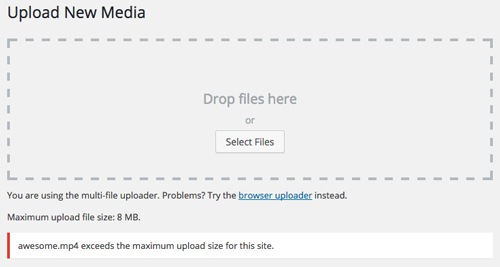
WordPress‘ in kendine ait yükleyicisi bulunmaktadır. Sitenizi kurduğunuzda bu yükleyici ile birlikte gelir. Yükleyici sayesinde, FTP ve ya Dosya Yöneticisini kullanmadan hızlı bir şekilde, sitenizde olmasını istediğiniz dosyaları yükleyebilirsiniz. Peki WordPress Upload Limiti neden arttırmamız gerekiyor ?
Fakat WordPress yükleyicisi bir yükleme sınırı ile birlikte kurulur. Sitenizde bulunan yükleme sınırını, WordPress Yönetici Paneli > Ortam > Yeni Ekle bölümüne girerek görebilirsiniz.
Bu limit hosting sağlayıcınıza ve yapılandırmanıza göre farklılıklar gösterse de kurulum ile gelen sınır 2 MB’ dır. Ve bu boyutun üzerinde bir dosya sitenize eklemeye kalktığınızda, “Zaman Aşımı” veya “Dosya en fazla dosya boyutunu geçiyor.” şeklinde hatalar alırsınız.
Bugün ki yazımızda sizlere bunun ile ilgili 3 yol göstereceğiz.
- ‘ .htaccess ‘ Dosyası ile WordPress Upload Limiti Nasıl Arttırılır ?
- php.ini Dosyası düzenleyerek Nasıl Arttırılır ?
- wp-config Dosyası düzenleyerek Nasıl Arttırılır ?
Gerekli düzenleme ve ayarları gerçekleştirebilmek için, Hosting kontrol paneline ve WordPress yönetici paneline erişim sağlayabiliyor olmanız gerekmektedir.
‘ .htaccess ‘ Dosyası ile WordPress Upload Limiti Nasıl Arttırılır ?
Hosting sağlayıcıların çoğu .htaccess dosyasına erişmemize izin verir. Dosya Yöneticinize girdiğinizde kök dizinde .htaccess dosyasını göremiyorsanız, ” Gizli Dosyaları Göster “ seçeneğini aktif etmelisiniz.
.htaccess dosyasını seçtikten sonra, Edit (Düzenle) bağlantısına tıklayınız. Açılan düzenleme ekranında, kodların en alt kısmına aşağıdaki kodları ekleyiniz.
php_value upload_max_filesize 128M
php_value post_max_size 128M
php_value max_execution_time 300
php_value max_input_time 300İşlemi tamamladıktan sonra Save (Kaydet) kısmına bağlantısına tıklayınız.
php.ini Dosyası düzenleyerek WordPress Upload Limiti Nasıl Arttırılır ?
VPS kullanıyor ve sitenizi VPS’ de barındırıyorsanız, bu sizin için en uygun yöntemdir. Hosting sağlayıcılarının büyük bir kısmı php.ini dosyasını düzenlemenize olanak sağlamaz.
.htaccess yöntemi sizin için işe yaramadıysa, php.ini dosyasını düzenleyerek, Upload Limitinizi arttırabilirsiniz. Kök dizine girdikten sonra, php.ini dosyasını bulun ve Edit (Düzenle) bağlantısına tıklayın. Böyle bir dosya göremiyorsanız oluşturun ve aşağıdaki kodları girin.
upload_max_filesize = 128M
post_max_size = 128M
max_execution_time = 300İşleminiz bitince Save (Kaydet) bağlantısına tıklayın. İşleminizi doğru mu yaptığınızı kontrol etmek için, WordPress Yönetici Yönetici Paneli > Ortam > Yeni Ekle panelini tekrar kontrol edin.
wp-config Dosyası düzenleyerek WordPress Upload Limiti Nasıl Arttırılır ?
İlk iki yöntem de işinize yaramadıysa ve hala sorunu çözemediyseniz, son olarak Wp-Config dosyası ile upload limitini arttıracağız.
Dosya Yöneticinize girerek, kök dizine gelin. wp-config.php dosyasını seçerek Edit (Düzenle) bağlantısına tıklayın. Açılan dosyanın en son satırına aşağıda yer alan kodu ekleyin.
define('WP_MEMORY_LIMIT', '128M');
Save (Kaydet) bağlantısına tıklayarak dosyayı kapatın. Yükleme boyutunuz artık 128 MB olarak görünmektedir.
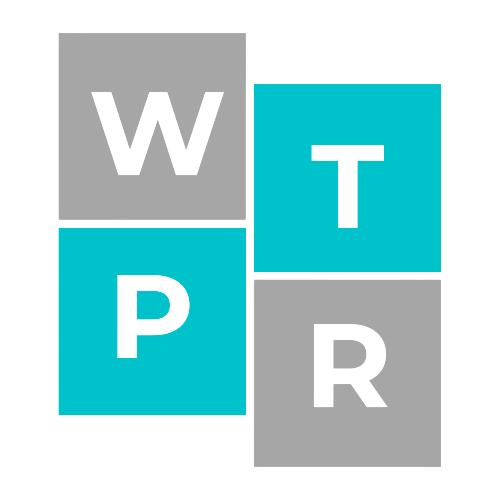
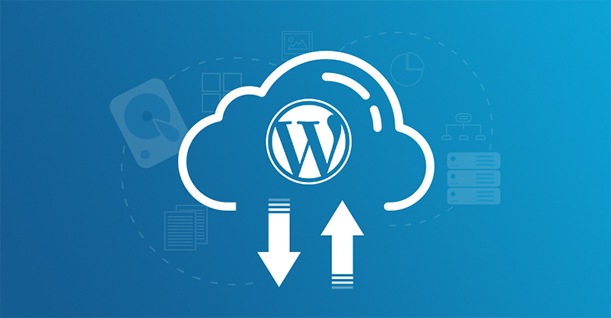
0 Comments